Labojums: Samsung Galaxy S22 Ultra turpina avarēt
Literārs Mistrojums / / April 26, 2022
Samsung ir bijis slavens ar savu vadošo sēriju, un viņi ir pievienojuši ģimeni ar jaunu locekli - Galaxy S22. Ierīce piedāvā labāko no visām jaunākajām funkcijām, tomēr daudzi lietotāji ir sākuši saskarties ar problēmām ar šo ierīci. Visizplatītākā problēma, ar kuru saskaras lietotāji, ir Samsung Galaxy S22 Ultra nepārtraukta avārijas problēma.
Neviens viedtālrunis nav pilnīgi bez kļūdām, taču, ja nevarat lietot viedtālruni, problēma ir daudz nopietnāka un ir jārisina. Kad viedtālrunis sāk avarēt, problēma, visticamāk, ir saistīta tikai ar sistēmas kļūdām. Ja tas notiek ar jūsu Galaxy S22 Ultra, varat izmantot tālāk norādītās problēmu novēršanas metodes, lai atrisinātu problēmu.

Lapas saturs
-
Labojums: Samsung Galaxy S22 Ultra turpina avarēt
- Nomainiet to ar Snapdragon versiju
- Mainiet SIM karti
- Izmēģiniet citu palaidēju
- Atjauniniet ierīces programmaparatūru
- Rūpnīcas režīma iestatīšana
- Secinājums
Labojums: Samsung Galaxy S22 Ultra turpina avarēt
Mūsdienu tālrunis ir kļuvis par vissvarīgāko rīku mūsu ikdienas dzīvē, un mēs paļaujamies uz šo rīku, lai atvieglotu ikdienas uzdevumus. Bet, ja tālrunis sāk avarēt, kamēr veicat zvanus vai apmeklējat svarīgas lietotnes, situācija būs sarežģīta.
Svarīgs
Lūdzu, ņemiet vērā, ka šī rokasgrāmata ir paredzēta tikai gadījumiem, kad tālrunis nejauši avarē. Ja saskaraties ar avārijas problēmu, kas saistīta ar kādu konkrētu lietotni, visticamāk, šī lietotne ir atkārtoti jāinstalē no Play veikala.
Nomainiet to ar Snapdragon versiju
Saskaņā ar dažiem iekšējās informācijas ziņojumiem, nejaušu avāriju problēma ir redzama tikai Exynos versijā. Samsung Galaxy S22 Ultra ir aprīkots ar divām dažādām mikroshēmojumu opcijām, viena ir Exynos versija, bet otra ir Snapdragon versija.
To pašu var apstiprināt tālruņa iestatījumu izvēlnē. Vispirms atveriet lietotni Iestatījumi un dodieties uz par tālruni >> procesors. Šeit varat pārbaudīt, kuru mikroshēmu izmanto jūsu ierīce.
Un, ja jūsu tālrunim joprojām ir garantijas periods, mēs iesakām to aizstāt ar Snapdragon versiju. Tas pasargās jūs no daudzām problēmām, kas saistītas ar tālruņa avārijām.
Mainiet SIM karti
Daudzi lietotāji ir ziņojuši, ka avārijas problēma rodas ikreiz, kad viņi mēģina veikt zvanu. Tas nozīmē, ka problēma ir SIM konfigurācijā. Vienkāršs veids, kā to novērst, ir apmainīt SIM kartes. Un, ja izmantojat vienu SIM karti, varat mēģināt nomainīt šo SIM karti pret 2. ligzdu.
Sludinājumi
Izmēģiniet citu palaidēju
Vairumā gadījumu problēma ir saistīta ar kļūdu — sistēmas lietotāja interfeiss pārstāja reaģēt. Sistēmas lietotāja interfeiss ir cieši saistīts ar mājas interfeisu, kuru izmantojat, lai darbinātu ierīci un palaistu programmas.
Lai gan jūs varat izmēģināt jebkuru trešās puses palaidēju no Playstore, bet es iesaku jums to izmantot Ledeņu palaišanas programma jo tas ir viegls un pilnīgi bez kļūdām.
Atjauniniet ierīces programmaparatūru
Samsung izstrādātāji zina par šīm problēmām, un, visticamāk, viņi izlaidīs vairākus drošības ielāpus, lai novērstu avārijas problēmu. Daudziem lietotājiem atjauninājums jau ir pieejams, un pēc tam avārijas problēmas vairs nav.
Sludinājumi
Lai atjauninātu savu Galaxy S22 Ultra uz jaunāko versiju, atveriet lietotni Iestatījumi un pārejiet uz programmatūras atjauninājumiem.
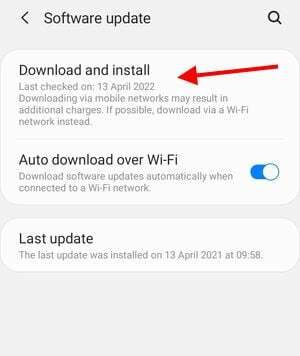
Šeit pārbaudiet, vai ir pieejami atjauninājumi, un pēc iespējas ātrāk lejupielādējiet/instalējiet tos.
Rūpnīcas režīma iestatīšana
Ja tālrunī ir instalētas dažas kļūdainas lietotnes vai kāda ļaunprātīga programmatūra vai vīruss, tas var izraisīt dažādas problēmas, tostarp avārijas. Ikreiz, kad pārlūkojat internetu vai lejupielādējat failus vai spēles, jūsu ierīcē var iekļūt vīrusi, ļaunprātīga programmatūra vai citi ļaunprātīgi skripti, padarot to par mērķi.
Taču varat veikt rūpnīcas atiestatīšanu, kas atjaunos tālruņa rūpnīcas pakotnes stāvokli. Visi iestatījumi tiks atiestatīti, un visi dati tiks pazuduši. Tomēr tas neatgriezeniski novērsīs avārijas problēmu.
Savā Samsung Galaxy S22 Ultra atveriet lietotni Iestatījumi un dodieties uz dublēšanas un atiestatīšanas opcijām.

Tagad dodieties uz Vispārīgo pārvaldību un noklikšķiniet uz pogas Atiestatīt.

Šeit pieskarieties Rūpnīcas datu atiestatīšanai un izpildiet ekrānā redzamos norādījumus, lai veiktu rūpnīcas atiestatīšanu.
Tādējādi tiks atiestatīti visi iestatījumi un ierīce tiks atgriezta rūpnīcas stāvoklī, un, cerams, visas jūsu avārijas problēmas tiks atrisinātas.
Secinājums
Tādējādi mēs nonākam līdz šīs rokasgrāmatas beigām, lai novērstu Samsung Galaxy S22 Ultra avārijas problēmu. Ja tālrunis saskaras ar pēkšņu avāriju, tas var būt postoša zonde, it īpaši, ja tas nāk no vadošās ierīces. Tomēr labākais veids, kā atrisināt šo problēmu, ir rūpnīcas atiestatīšana. Un, ja neviena no iepriekšminētajām metodēm nedarbojas, iesakām nomainīt ierīci tuvākajā Samsung veikalā.

![Android 9.0 Pie atjauninājums Lenovo K8 piezīmei [Lejupielādēt un pielāgot Pie]](/f/84b933e7676e71a43cf9ba2ab982bf51.jpg?width=288&height=384)
